2025년 Audacity에서 배경 노이즈를 제거하는 방법
음성적인 면에서 선명한 오디오와 비디오를 녹음하는 것은 모든 사람들의 꿈입니다. 그러나 몇 가지 요인들이 여러분이 선명한 오디오를 얻는 것을 막고 전반적인 오디오와 비디오의 품질을 망칩니다. 아마도 여러분은 방에서 노래를 녹음했을 것이고, 천장 선풍기나 컴퓨터 선풍기의 목소리는 형편없는 악기처럼 행동하고 있거나 밖에서 무언가를 녹음했을 것입니다.
몇몇 소프트웨어들은 그러한 상황에서 우리를 구하는데, 이것은 우리를 재녹음하는 번거로움으로부터 구하고 배경 소음을 쉽게 제거할 수 있게 해줍니다. 그러한 소프트웨어들 중 하나는 수백만 개의 비디오에서 배경 소음을 제거하는 소음 감소로 유명한 Audacity입니다.
Audacity에서 배경 잡음을 제거하는 방법, Audacity에서 잡음 제거 기능이 작동하지 않는 이유 및 잡음 제거와 함께 많은 기능이 포함된 Audacity 배경 잡음에 대한 최고의 소프트웨어 대안에 대해 논의할 것입니다.
Audacity의 배경 소음 제거를 위한 단계별 가이드
Audacity에서 배경 잡음을 제거하는 방법부터 시작하겠습니다. 전문 용어와 전문 용어로 채워져 있어 이해하기가 조금 복잡할 수 있지만, 최대한 단순화하여 Audacity 잡음 제거 기능을 최대한 활용할 수 있도록 노력하겠습니다.

노이즈 프로파일 생성
자, 이 부분이 말도 안되게 들리는데 사람들이 소음 감소를 고려하기 전에 다시 생각하는 이유는 Audacity이지만, 우리는 당신을 위해 간단하게 만들 것입니다.
이렇게 하려면 오디오에서 배경 소음만 있는 부분인 노이즈 프로파일을 만들어야 합니다. 노이즈 프로파일 섹션의 길이는 0.05초 이상이어야 합니다. 이보다 짧으면 Audacity에서 오류가 발생하고 Audacity를 닫으면 노이즈 프로파일이 삭제되어 다른 프로파일을 만들어야 합니다.
오디오에서 배경 잡음을 필터링하는 데 사용되는 노이즈 게이트 Audacity 때문에 필요합니다. 오디오가 해당 임계값보다 낮으면 Audacity 노이즈 게이트가 오디오에서 제거합니다.
이제 완전한 노이즈 제거 Audacity 공식을 배웠으니, 단계별 가이드를 향해 달려보겠습니다.
- Audacity 소프트웨어를 다운로드하여 시작합니다.
- 파일을 클릭한 다음 가져오기를 클릭하고 오디오를 클릭하여 오디오 파일을 로드합니다.
- 선택 도구를 사용하여 위에서 언급한 노이즈 프로파일의 기준을 충족하는 오디오에서 특정 섹션을 클릭하고 드래그하여 노이즈 프로파일을 선택합니다.
Effect를 클릭한 다음 Noise Reduction을 클릭합니다.

결과 메뉴에서 소음 프로파일 가져오기 버튼을 클릭합니다.

- 아래의 설정을 관리하십시오. 여기에는 데시벨, 감도 및 주파수의 노이즈 감소가 포함됩니다. 이 모든 것이 최종 제품의 사운드를 결정하므로 신중하게 사용하십시오.
미리보기를 클릭하여 오디오가 주어진 설정에서 어떻게 들리는지 들어보세요. 더 많은 개선을 원한다면 변경하고, 최종 제품에 만족하면 OK를 누르세요.

Audacity Noise Reduction이 작동하지 않습니까?
Audacity remove 백그라운드 노이즈 제거 가이드의 모든 단계를 따랐지만 여전히 백그라운드 노이즈 제거 기능이 작동하지 않는 것입니까? 글쎄요, 당신만 그런 것은 아닙니다. 많은 사람들이 인터넷에 접속하여 자신의 제거 기능이 작동하지 않는 이유를 검색하고 있으며, 우리는 이 기능이 작동하지 않는 가장 일반적인 이유에 대해 목록을 작성했습니다.
- 배경이 너무 시끄럽습니다.
- 배경음이 너무 다양합니다.
- 아직 올바른 설정을 찾지 못했습니다.
배경 소음이 주 또는 전경 소음보다 훨씬 더 큰 경우가 있으며, 이 경우 소음 제거 Audacity 기능은 거의 또는 전혀 효과가 없습니다.
배경음 제거 Audacity 기능은 배경음이 일정할 때 가장 잘 작동합니다. 변화가 심하면 배경음을 제거하거나 줄이기가 어렵습니다.
Audacity에는 고정 설정과 같은 것이 없으며, 따라서 이상적인 설정을 찾기 위해서는 특정 오디오에 따라 끊임없이 설정을 조정해야 합니다.
배경 소음 제거를 위한 최고의 대담성 대안
이제 Audacity에서 배경 소음을 줄이는 방법을 배웠으니, 이 모든 것이 없이도 더 간단하고 강력한 Audacity를 대체할 수 있는 방법이 있는지 스스로에게 물어볼 가능성이 높습니다.
자, HitPaw Univd (HitPaw Video Converter)는 배경 잡음 제거를 위한 Audacity의 훌륭한 대안입니다. 비디오 및 오디오 변환, 편집, 압축 및 잡음 제거를 위한 올인원 솔루션을 제공합니다. 최신 인공지능(AI) 기술을 사용하여 비디오 및 오디오에서 배경 잡음을 자동으로 제거합니다.
- 1000개 이상의 형식의 비디오 및 오디오에서 배경 잡음 제거 지원
- 시계 소음, 개 짖음, 바람, 문 닫힘 등 다양한 배경 소음 제거
- AI 기반 기술
최상의 대담성 대안으로 배경 소음을 제거하는 방법
-
1.컴퓨터에 HitPaw Univd 다운로드 및 설치합니다.
-
2.공구함에서 AI 노이즈 제거기를 다운로드합니다.

-
3.배경 소음을 제거해야 하는 비디오 또는 오디오 파일을 가져옵니다.

-
4.프로그램이 자동으로 노이즈를 제거할 때까지 기다립니다.

-
5.프로세스가 완료되면 효과를 미리 보고 노이즈 없이 파일을 내보낼 수 있습니다.

마무리
배경 소음은 여러분의 비디오와 오디오를 정말로 만들거나 깨트릴 수 있습니다. 배경 소음을 제거하는 것은 종종 필수적이며, 때때로 우리는 비디오와 오디오에 전문적인 모습을 주기 위해 그것들을 사용합니다. 대담함은 가장 인기 있는 소음 제거 소프트웨어 중 하나이며, 수백만 명의 사람들이 비디오와 오디오의 배경 소음을 제거하기 위해 사용해 왔습니다.
우리는 Audacity를 통해 배경 소음 프로세스를 제거하는 방법을 단계별로 배웠습니다. 소음 제어부터 노이즈 게이트, 그리고 선명하고 배경 소음이 없는 오디오를 만드는 모든 단계에 대해 배웠습니다. 이와 함께, Audacity가 작동하지 않는 몇 가지 일반적인 이유를 다루어서 어떤 일이 일어나고 어떻게 피할 수 있는지 미리 알 수 있도록 했습니다.
오디시티는 노이즈 컨트롤 선택부터 데시벨, 감도, 주파수 관리까지 완전히 수작업으로 이뤄지는 소프트웨어여서 설정을 조정하는 데 문제가 있었습니다. 그에 대한 정해진 척도가 없고, 사람들이 적절한 설정을 찾아 적용하는 데 많은 시간을 낭비하고, 설정을 관리하면서 오디오를 파괴하거나 왜곡하는 경우가 많습니다.
그래서 우리는 AI의 힘으로 배경 잡음을 제거하고 생활을 훨씬 편리하게 해주고 오디오와 비디오 품질을 훨씬 향상시켜주는 HitPaw Univd (HitPaw Video Converter)의 훌륭한 AI 기반 대안을 공유했습니다. 그래서 당신은 Audacity에서 그랬던 것처럼 여러 번 수작업과 조정 설정을 할 필요가 없습니다. 그것은 모든 것을 스스로 수행하고 최종 출력물로 선명하고 선명한 오디오 또는 비디오를 생성하여 훌륭한 현대 소프트웨어입니다.



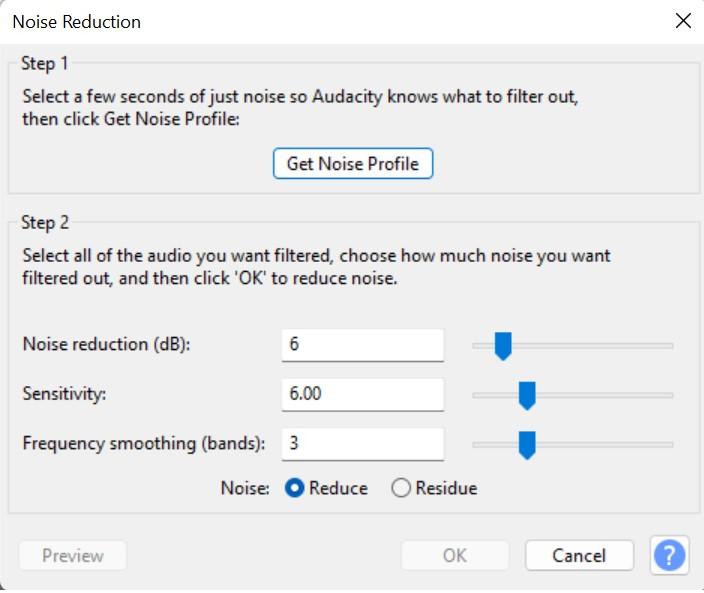
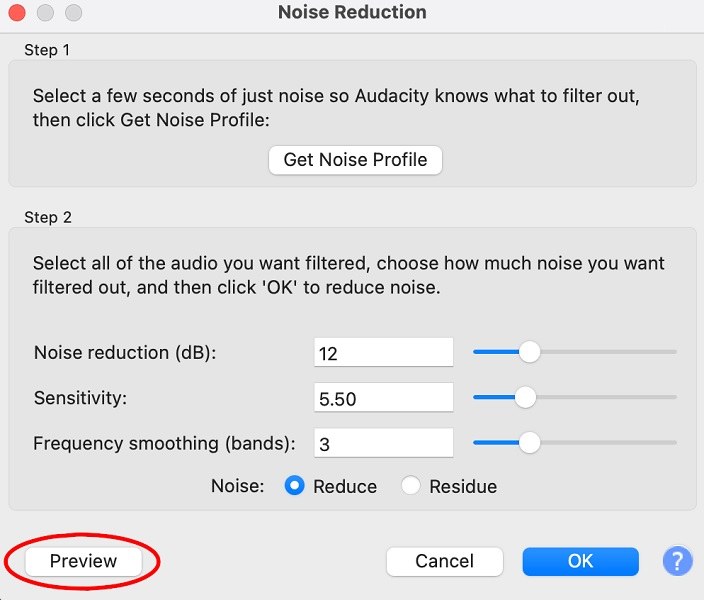









 HitPaw FotorPea
HitPaw FotorPea HitPaw VikPea
HitPaw VikPea



기사 공유하기:
제품 등급 선택:
김희준
편집장
새로운 것들과 최신 지식을 발견할 때마다 항상 감명받습니다. 인생은 무한하지만, 나는 한계를 모릅니다.
모든 기사 보기댓글 남기기
HitPaw 기사에 대한 리뷰 작성하기